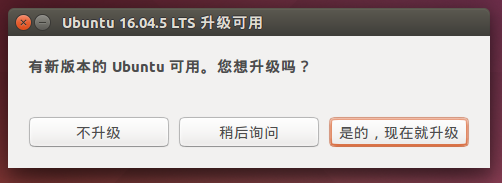Ubuntu 14.04 系统安装
Ubuntu 14.04是2014年4月发布的,其作为LTS(长期维护)版本,总体上使用体验还是很不错的,虽然小问题也挺多的
下载
Ubuntu现在已经更新到18.04版本了,不过我不建议使用最新版本,坑太多。所以Ubuntu 14.04的下载去官网首页就很难找到,并且,国外站点网络下载速度也是一个硬伤,虽然Ubuntu提供网络安装方式,不过门槛略高;我们还是通过国内镜像的方式下载更为实在,下载地址:
清华大学镜像:
浙江大学镜像:
曾经有徒弟问过我,14.04 与 14.04.5 的区别,准确来说,应该是为什么有14.04.X这样的版本?
Ubuntu 14.04 发布时使用的是v3.13内核,作为LTS,会长期支持5年的维护更新,也就是到2019年4月,但是在这5年的时间里面,计算机的硬件技术是在发展的,为了更好的适应新的硬件,就需要开发新的内核版本,14.04.X就是基于新的内核版本所开发的Ubuntu系统;
不管是基于那个内核版本的Ubuntu,都会维护到2019年4月,也就是说14.04.X的各版本不是14.04的覆盖版本,他们都是并行关系;下图是去官网摘来的,看图更能理解版本的迭代关系:
安装
- 准备好一个U盘,将其做成系统盘(可以百度找到做系统盘的教程,很简单,不做过多说明);
- 将U盘插入电脑,开机或重启进入bios:
不同电脑进入bios方式不一样,我以我使用的dell电脑为例:
电脑开机或重启时按F2在boot下的first boot priority(第一启动项),将[Hard Drive]硬盘驱动设置为usb storage Device,保存退出,安装完成后重启再将第一启动项更改回来; 电脑开机或重启时按下F12,直接选择usb storage Device,这个方式更便捷。
-
安装开始前会有一个语言选择,这个语言选择是指安装引导的时候是用什么语言,方便安装指引,并不是系统最终的选择的语言,我们当然是选择-中文(简体),如下图:
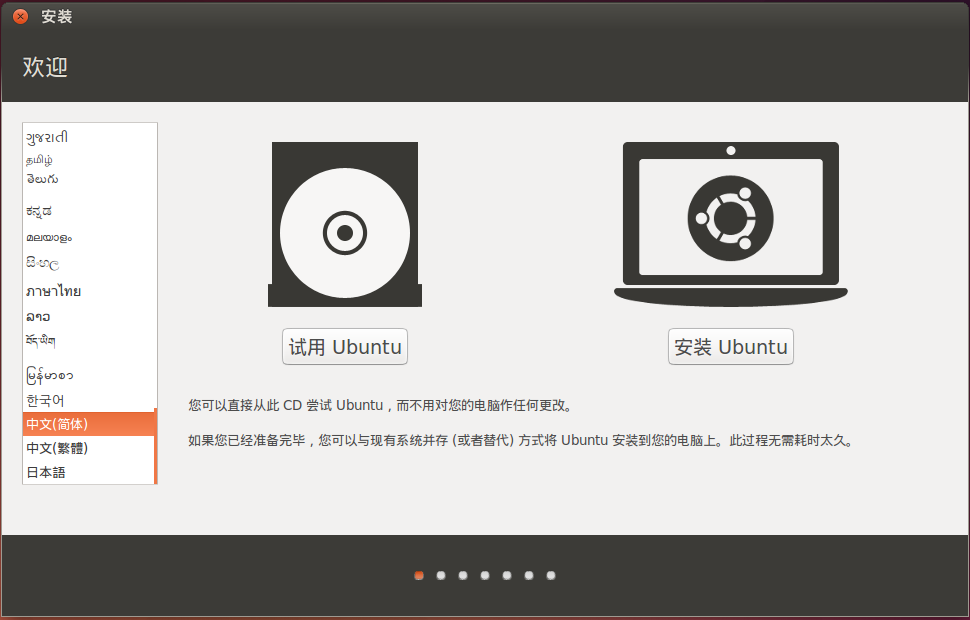
-
点击安装Ubuntu,进入如下检查选项,首先是保证足够的磁盘空间,如果联网状态的话可以下载更新,至于第三方软件就算了,我们自己要什么自己再去安装:
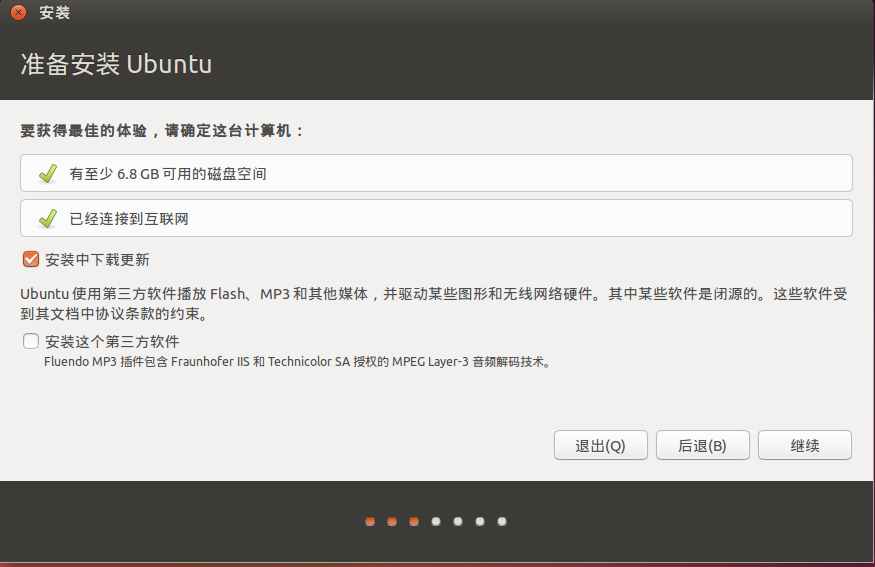
-
点击继续进入如下图一所示的安装类型选择:
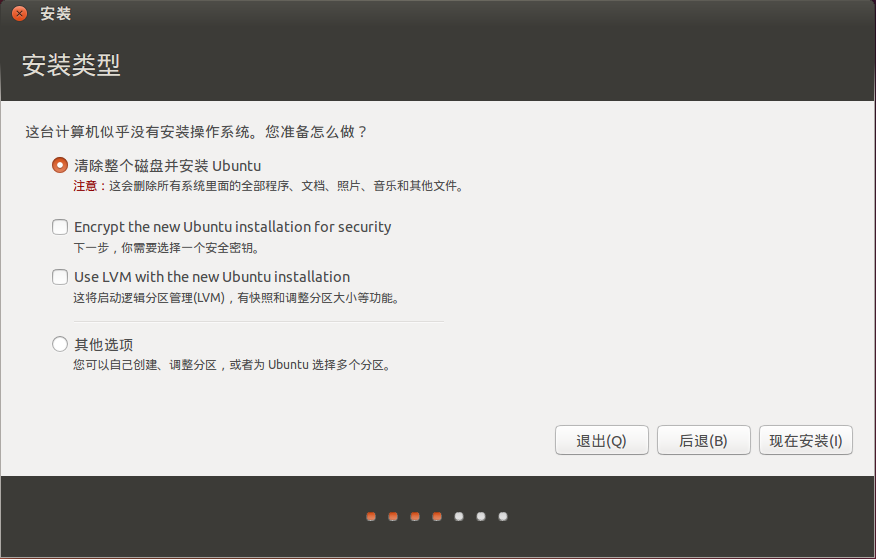
- "清除整个磁盘并安装Ubuntu" 这个方式所有磁盘文件都会被格式化,安装引导程序会自动分区, 比较方便:
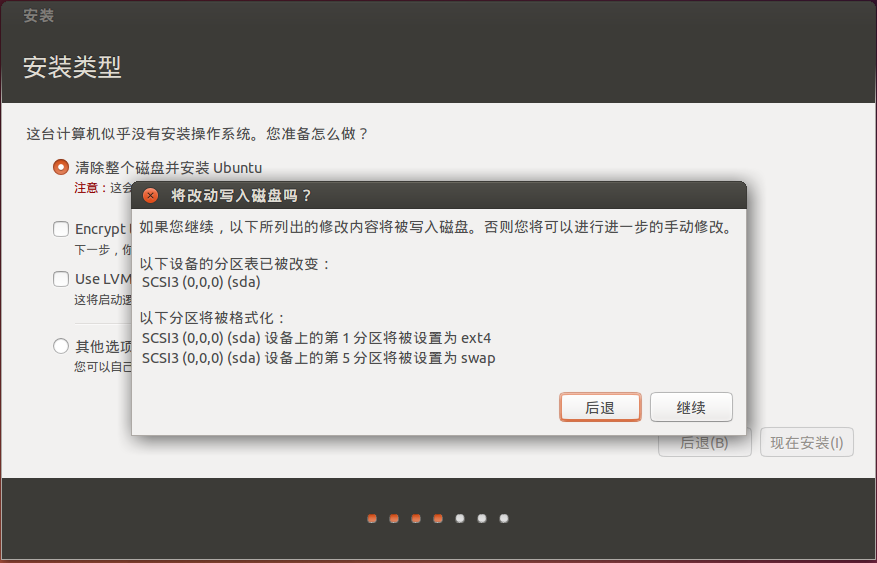
- 如果要自己来进行分区,可以选 "其他选项",好的分区可以更好的管理磁盘,有很多优点,不过分区是个比较难操作的事情,新手不建议盲目的去分区,安装完成使用fdisk命令也是可以进行分区的,分区我会单独总结一篇文章,这里就部将这种方式的安装了;
-
点击继续进入时区选择,联网状态的话会自动获取到时区,如果时区不对,点击一下地图到中国地图范围,时区就变为了
Shanghai,如下图所示: ![]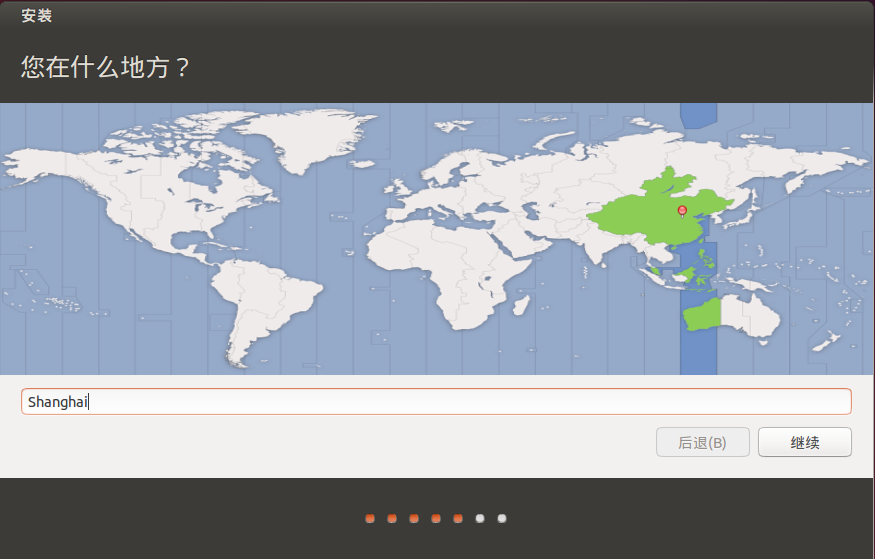
-
点击继续进入语言选择,这个语言选择才是最终的系统语言,我们当然是选择-汉语,如下图所示:

-
输入姓名,则计算机名和用户名都默认填充了,计算机名一般默认有一个机器硬件后缀,我习惯去掉,和用户名保持一致;然后再输入用户密码,这个密码也是系统root的密码,至于主目录需不需要加密,就看这台计算机是否是多用户的了,根据自己需要来选择即可,如下图所示:

-
点击继续将进入安装进度条,安装完成会有一个提示重启的弹窗通知,如下图所示:

-
点击现在重启,再次启动后就可以登录系统了,如下图所示:
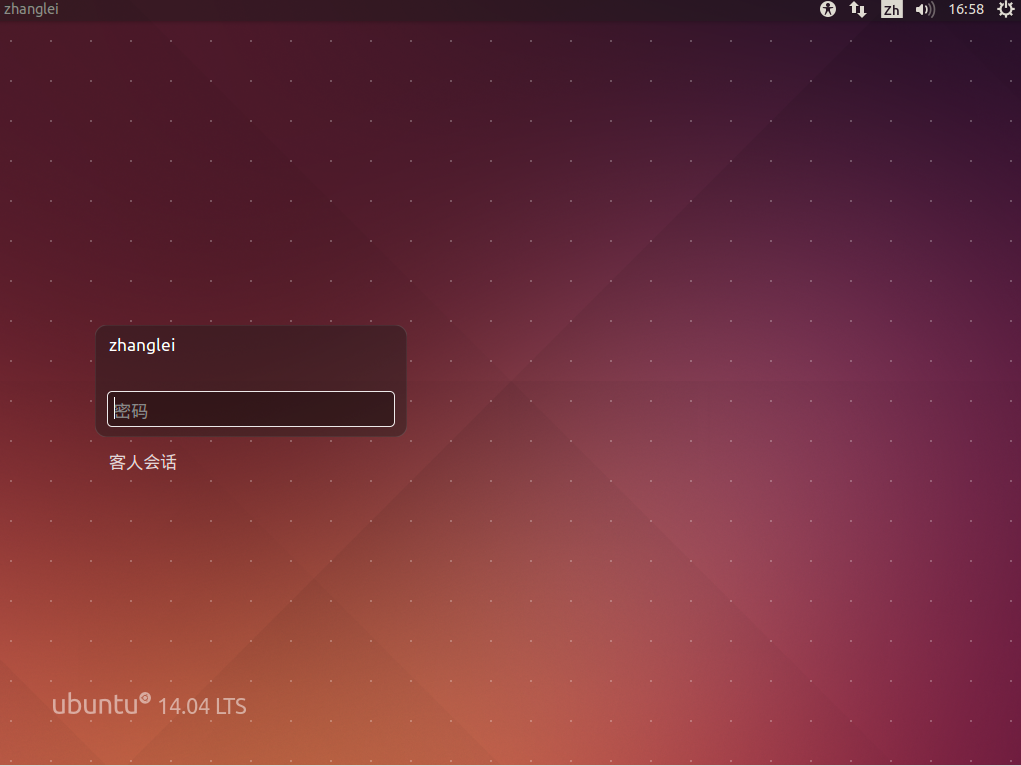
-
登录系统后,会有如下图所示的升级提示,最好忍住别升级,新版本坑很多,如果是做开发系统的话要慎入,如果想体验新系统的话倒也无所谓: